| 一键控制所有蓝牙设备,也就只有它能搞定 | 您所在的位置:网站首页 › 查看蓝牙电量 › 一键控制所有蓝牙设备,也就只有它能搞定 |
一键控制所有蓝牙设备,也就只有它能搞定
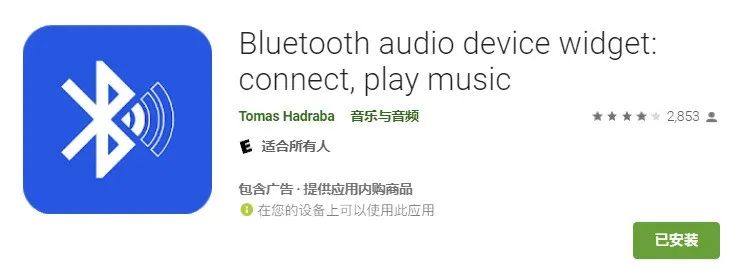 苹果发布 Airpods,华为推出多屏协同,小米展示隔空充电技术,这些技术都使我们离「无线」生活更进一步。 那么今天的安利,就在这一步的基础上,再走一小步,让所有蓝牙设备都能自由连接和控制。 大家手头已经有了蓝牙耳机、蓝牙音箱、智能手表/手环等各种蓝牙设备。 如果你想听歌,就必须先转到设置-无线-蓝牙,再连接蓝牙耳机或音箱,这个过程复杂又烦人,【Bluetooth audio device widget】则提供了简化的过程。
在手机上添加一个【小部件】,只需两次点击,就能轻松控制蓝牙设备的开关、音量、音乐播放和通话功能。 Bluetooth audio device widget(以下简称 Widget),主要功能就是这样,接着我们来看看如何使用。 创建小部件 首先,将蓝牙设备和手机连接,然后就可以在 Widget 首页看到所有已连接的蓝牙设备。 接着,长按 Widget,添加小部件,选择你需要的设备,调整小部件大小和位置。 假如你选择的是蓝牙耳机,Widget 会在小部件上显示耳机电量信息。 在通知栏则可以单独控制是通话,还是播放音乐。 电量信息需 Android 8.1 以上 接下来则是一些进阶设置,主要涉及修改设备图标、修改设备名称和打开增强功能。 打开增强功能对应的是【Widget enhanced mode】选项。 开启这个选项后,可以直接在小部件上开关蓝牙设备,或控制通话和媒体播放功能。 修改图标对应的则是【Change Icon】选项。 App 提供了大量不同品牌的图标样式,不止有普通蓝牙耳机和音箱的,还包括手机、手表、笔记本、触控屏音箱和汽车的。 如果这些图标跟你的设备品牌不匹配,通过末尾的 ➕ 图标,也可以自行添加新的图标样式。 更换设备名称对应的则是 App 最底部【Alias】选项。 其他功能 除了小部件的设置,Widget 也有几个针对手机和蓝牙设备本身的功能。 比如在【Volume】选项中,我们可以预设通话和媒体播放的音量。 这个功能十分戳中痛点,只要预设好音量水平,下次戴上耳机时,音量就是不大不小刚好的状态,而不用担心突然炸耳朵了 在【Meida Player】选项中,可以设定连接蓝牙设备时,自动打开某个 App。 如果你连接的是一个新设备,借助【Bluetooth Audio Codec】则可以简要、快速地了解手头设备的相关参数。 比如我们的测试耳机可以选择 AAC 和 SBA 两种音质模式。 最后一个是【Color settings】,这个功能主要是给小部件图标更换主题色。 Widget 默认是黑白熊猫色,我们换个活力橙吧~ 最后再补充点别的。 像 Widget 这样的 App 是一台手机对应多个蓝牙设备,而我们之前安利的 EBS 则允许多台蓝牙耳机对应多个移动设备,比如手机、平板、电脑等等。 因为无线蓝牙耳机是目前比较主流的蓝牙设备,所以在了解 Widget 的同时,大家也可以回头看看 EBS,EBS 用在手机、平板间切换耳机时十分顺滑。 另外是语言问题,Widget 上架时间不长,所以暂时不支持中文。 不过好在 Widget 的功能都很简单,所以我们在此提供一些中文注释,大家可以作为参考。 |
【本文地址】














